SOLAR/SHADOWS ANALYSIS - Quartiere Trieste-Nomentano (1) / Testaccio (2)
Analisi Esposizione Solare
Tramite il software Vasari, andremo ad analizzare l’esposizione solare, in diversi periodi dell’anno e in diversi orari di uno stesso giorno, di un edificio realmente esistente.
- Area analizzata 1 : Viale Libia, Roma
- Area analizzata 2 : Via degli Stradivari, Roma
STEP 1 : Impostazione del “foglio” di lavoro
1. Aprire Vasari, scegliere “New Metric”
2. Impostare l’unità di misura che, di default, sarà impostata in millimetri
Scegliere MANAGE (1) à PROJECTS UNITS (2) à Scegliere l’unità di misura “metri”
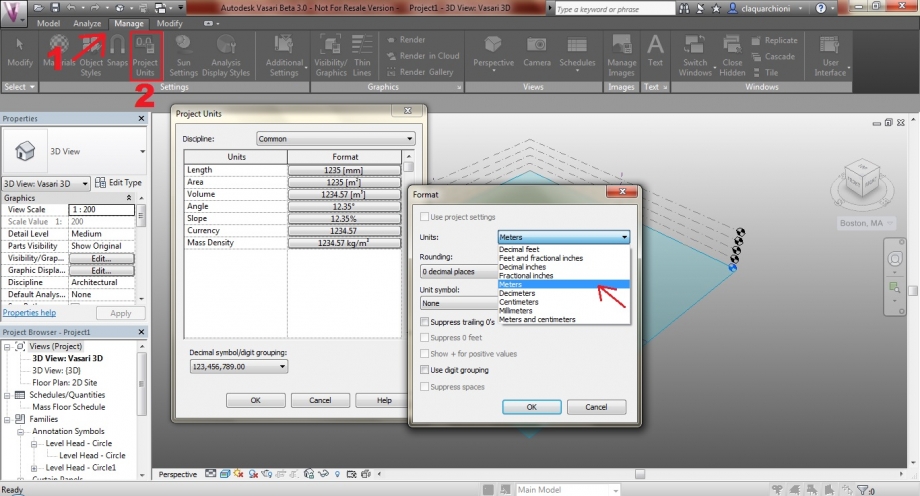
Possiamo notare a destra che la localizzazione geografica è impostata di default su Boston.
Quindi, dopo aver impostato il foglio di lavoro e l’unità di misura, il prossimo passo sarà impostare la geolocalizzazione dell’area di interesse.
STEP 2 : Impostare la localizzazione geografica e importare l’immagine planimetrica dell’area.
3. Cliccare su ANALYZE (1) à LOCATION (2) e inserire l’indirizzo. Scegliere “Import Site Image”
4. Una volta comparsa l’immagine satellitare planimetrica, si può procedere scegliendo IMPORT, controllando che il livello selezionato sia “Level 1” (ovvero il livello di terra)
STEP 3 : Modellazione
5. Per iniziare a disegnare un elemento scegliere MODEL à CREATE MASS
Inizieremo a disegnare la pianta dell’edificio per creare successivamente un volume elevandolo in altezza; è necessario quindi controllare di essere sul livello 1.
Nel caso in cui, si disegni ad un'altra quota, diversa dal “livello terra” , si può impostare il piano di lavoro desiderato su MODEL à SET
6. Per creare un volume, dalla forma geometrica appena disegnata, scegliere CREATE FORM (1)à SOLID FORM.
E’ possibile regolare l’altezza tramite le frecce delle coordinate in alto, o inserendola direttamente manualmente. L’edificio da analizzare è un edificio a 8 piani, il cui piano terra è occupato da esercizi commerciali. E’ stata inserita quindi l’altezza di 30 m.
Una volta terminata l’operazione cliccare su “Finish Mass”
7. Si prosegue nello stesso modo per modellare tutta l’area da analizzare:
Area 1 :
Area 2 :
STEP 4: Studio dell’esposizione solare e delle ombre
8. Per prima cosa, per analizzare l’esposizione solare dell’area d’interesse, è necessario “accendere” gli strumenti Sun Path e Shadows.
Quindi impostare su SUN PATH ON (1) e SHADOWS ON (2)
Infine scegliamo il GIORNO e l’ORA che vogliamo analizzare (3)
9. Analisi Area 1
Giorno : Mercoledi 18 Marzo
ORE 09:30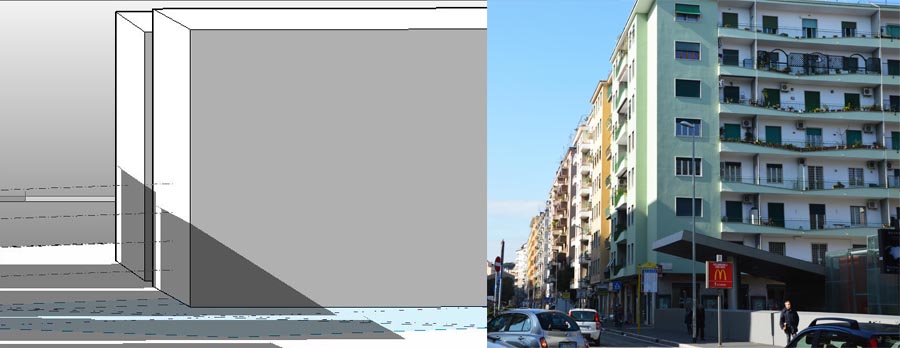
ORE 13:30
ORE 17:30
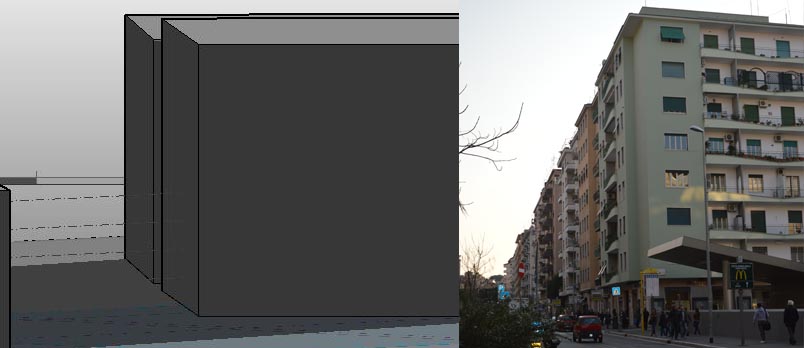
Le facciate dell'edificio analizzato sono orientate una a Nord ( la facciata con i balconi) e una a Est.
La facciata a Est risulta la più soleggiata dalla mattina presto e per tutto il prim0o pomeriggio; mentre dalle 16:00 in poi risulta in ombra.
La facciata con i balconi, esposta a Nord, risulta poco soleggiata e quasi sempre in ombra.
10. Analisi Area 2 :
Giorno : 21 Marzo - Solstizio di primavera
ORA 13:40


ORE 15:15
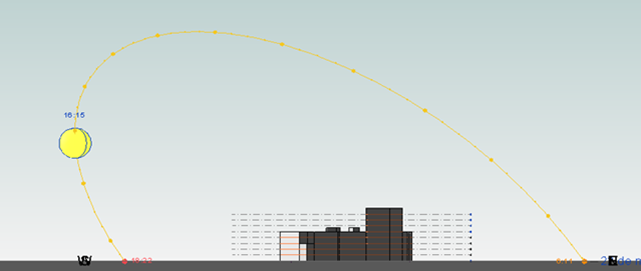

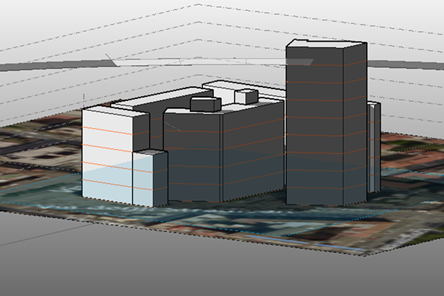
ORE 18.19 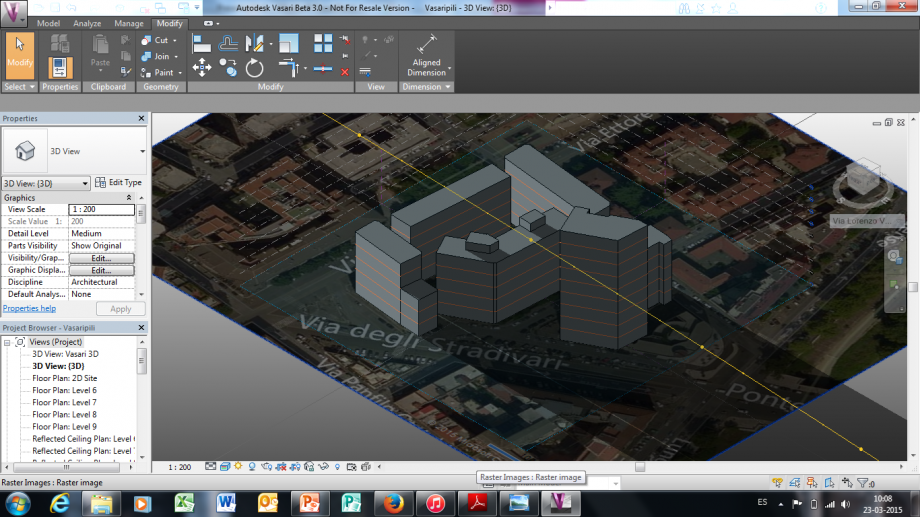
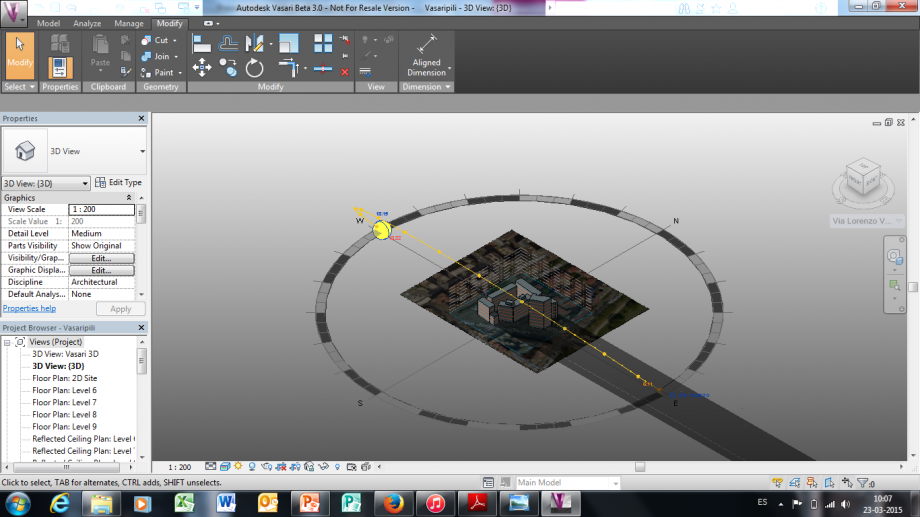
Le facciata dell'edifico analizzato, si trovano ad Est e Sud-Est ricevendo la luce solo la mattina e risultando in ombra già nel primo pomeriggio (15:15) . Non è sfruttata al massimo l'esposizione degli edifici, che inoltre ombreggiati da un edificio più alto posto di fronte.




Commenti
StefanoConverso
Gio, 26/03/2015 - 15:57
Collegamento permanente
poche considerazioni
peccato!
ma potete aggiungerle!